Chromebook’ta Caps Lock Kilidi Nasıl Açılır veya kapanır bilmiyorsanız,cevapları bu makalemizde.
Chromebook’lar diğer dizüstü bilgisayarlardan oldukça farklıdır ve birine geçmek başlangıçta sinir bozucu olabilir. Alışmanızı gerektiren özelliklerden biri, Her Şey Düğmesi olarak da adlandırılan Ara veya Başlatıcı düğmesidir. Bu düğme, birçok ilk zamanlayıcının kafasını karıştıran standart Caps Lock tuşunun yerini alır.
Bu makale, Chromebook’ta Caps Lock Kilidi açmak veya kapatmak için size iki basit yöntem gösterecektir.

İçerik konuları
Caps Lock Neden Eksik?
Chromebook tipik bir bilgisayar değildir. Esas olarak internette çok gezinen ve çok fazla çevrimiçi araştırma yapan kişiler için tasarlanmıştır. Web adreslerini, arama dostu anahtar kelimeleri yazmak ve hatta forumlarda sohbet etmek için Caps Lock’a ihtiyacınız yok. Çevrimiçi dünyada, büyük/küçük harfe duyarlı olan tek şey kullanıcı adlarınız ve parolalarınızdır, bu nedenle insanlar büyük harfle birden fazla harf veya kelime yazmaya gerek olmadığı için Caps Lock’u çok fazla kullanmazlar.
Büyük Harf Kilidi çoğunlukla çevrimiçi insanlara “bağırmak” için kullanılır ve bu, Google’ın Chromebook’u tasarlarken öncelik vermek istediği önemli bir özellik değildir. Shift tuşu, büyük harf yapma işini Caps Lock tuşu kadar iyi yapar.
Chromebook ile ilgili bir başka harika şey de boyutu. Taşıması kolay, hafif ve kompakt bir cihazdır. Bunu başarmak için daha küçük bir klavyeye ihtiyaç vardı. Tasarım ekibi, fazladan yer kaplayacak gereksiz veya önemsiz anahtarları feda etmeyi seçti. Caps Lock bu tuşlardan biriydi. Ancak, asıl anahtar gitmiş olsa bile, işlevsellik arka planda hala var. Sadece Chrome OS içinde aramanız gerekiyor.
Caps Lock’u Açmak veya Kapatmak için Klavye Kısayolu Kullanma
Chromebook’larda özel bir Caps Lock tuşu bulunmamakla birlikte, bu işlevi yerine getiren varsayılan bir klavye kısayolu bulunur.
Alt + Ara tuşunu basılı tutun ve Caps Lock açılacaktır. Caps Lock’un açık olduğunu onaylamak için bir mesaj açılacaktır.
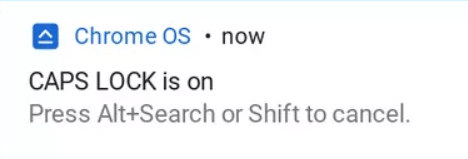
Caps Lock’u kapatmak için Alt + Ara tuşlarına basmanız yeterlidir . Alternatif olarak, Shift düğmesine de basabilirsiniz.
Chromebook’lar, kullanıcı deneyimini iyileştirmeyi amaçlayan birçok klavye kısayolu ve özelliğiyle birlikte gelir; bu nedenle, Chromebook ipuçlarımıza ve püf noktalarına göz atmayı unutmayın .
Arama Düğmesini Caps Lock’a Yeniden Bağlayın
Caps Lock’u açmak veya kapatmak için klavye kısayolu kullanmak, sık kullanmanız gerekiyorsa pratik olmayabilir. Neyse ki Chromebook’lar, diğer işlevleri gerçekleştirmek için tuşları yeniden bağlamanıza izin verir. Arama düğmesini Caps Lock’a çevirmek için aşağıdaki adımları izleyin.
1. Uygulama çekmecenize gidin ve Ayarlar’a tıklayın .
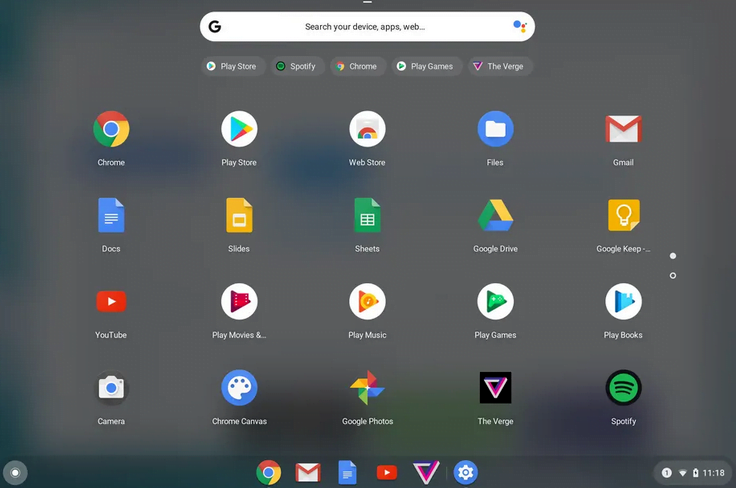
Alternatif olarak, arama çubuğunu kullanarak Ayarlar uygulamasını arayabilirsiniz.
2. Cihaz bölümüne gidin.
3. Yeniden yapılandırabileceğiniz tuşların listesini almak için Klavye seçeneğini seçin
4. Başlatıcı veya Ara tuşunu seçin. Açılır menüyü tıklayın ve Caps Lock seçeneğini seçin . Chromebook’unuzun arama tuşu artık Caps Lock olarak çalışacak.

Tuşa basmak Caps Lock’u açar ve tekrar basmak onu kapatır.
Arama veya başlatıcı işlevine erişmek için farklı bir anahtarı yeniden eşlemeniz veya Chromebook’un Rafına gidip oradan kullanmanız gerekir.